La suppression de notices bibliographiques dans Alma est accessible au rôle de « Cataloger extended » mais également à celui de « Physical inventory operator extended« . Le rôle « Physical inventory operator extended » permet la suppression de la notice bibliographique et de son inventaire (HOL/Item) dans tous les cas de figures détaillés ci-dessous.
Le recours à un « Cataloger extended » ne sera nécessaire que si le choix de la procédure n’a pas été adéquat (suppression d’une notice de fonds et de la notice bibliographique associée en ne passant pas par le Metadata Editor ou erreur dans le choix sélectionné dans la boite de dialogue).
Suppression d’une notice bibliographique
Cas 1 : la notice a un inventaire (notice de fonds + exemplaire(s))
1.1 Exemplaire unique
Il est possible de remonter jusqu’à la notice bibliographique à partir de la suppression d’un exemplaire unique. Pour cela, à partir de la liste des exemplaires, sélectionner « Withdraw » dans les actions sur l’exemplaire.
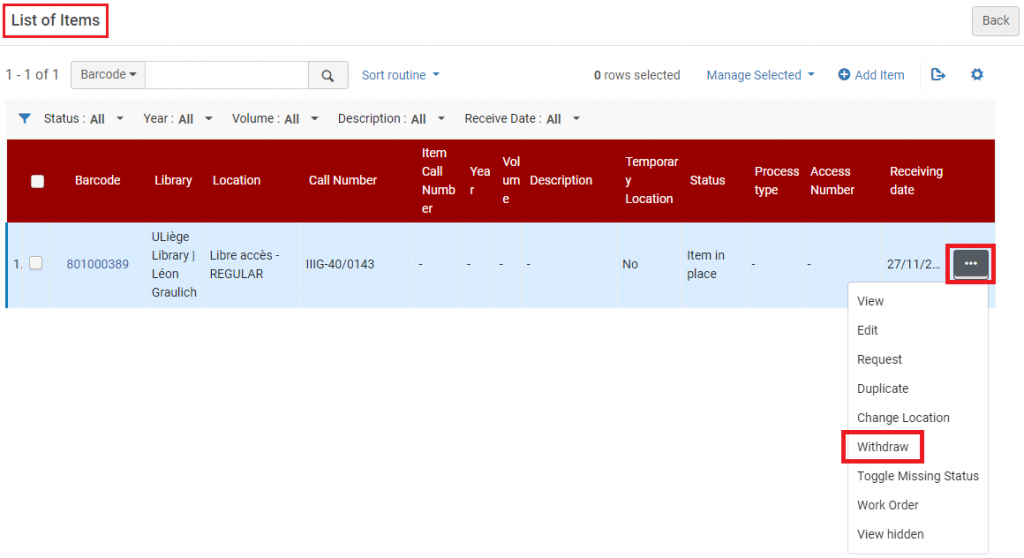
Apparait alors une demande de confirmation de suppression. Il est donc encore temps de faire demi-tour.
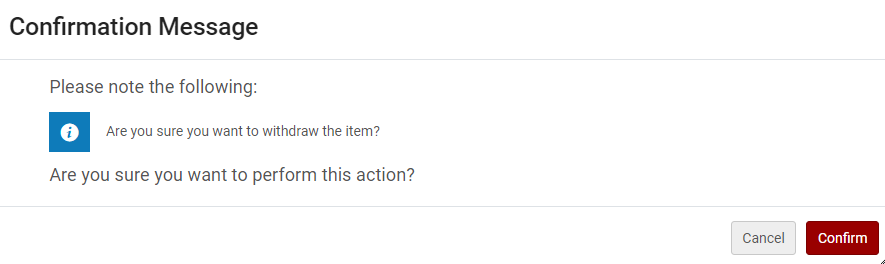
Ensuite, vous avez une boite de dialogue avec plusieurs choix possibles dont celui de supprimer la notice bibliographique dans la foulée (sauf si une autre notice de fonds est présente bien entendu).
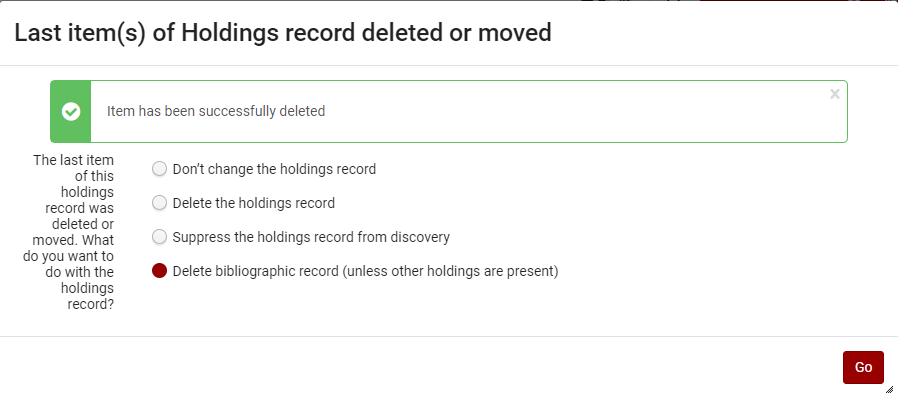
1.2 Exemplaires multiples
Il est également possible de remonter jusqu’à la notice bibliographique à partir de la suppression de plusieurs exemplaires rattachés à la même notice de fonds.
Pour cela, à partir de la liste des exemplaires, sélectionnez les différents exemplaires, puis cliquez sur « Manage selected » puis sur « Withdraw items ».
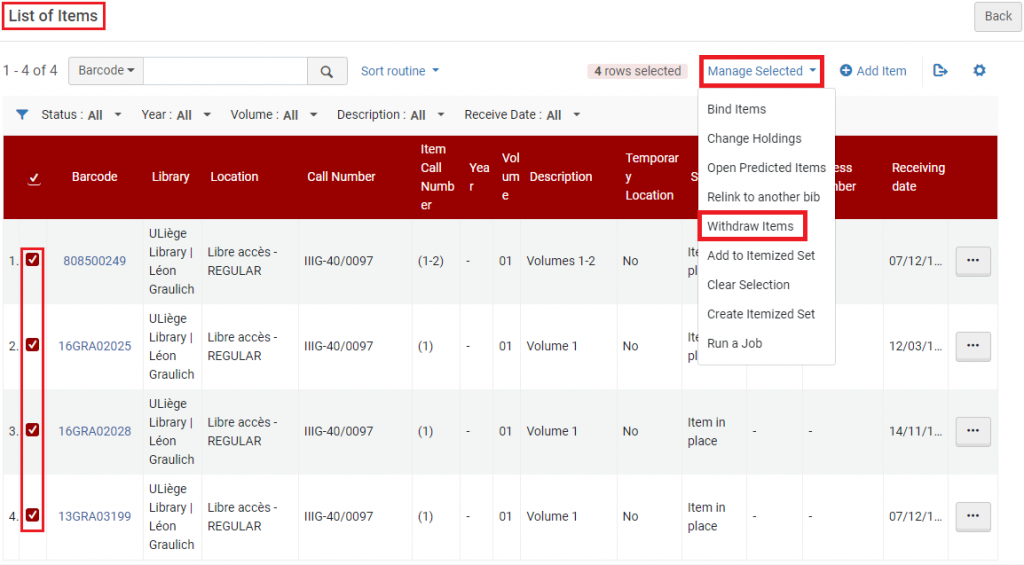
Apparait alors une demande de confirmation de suppression. Il est donc encore temps de faire demi-tour.
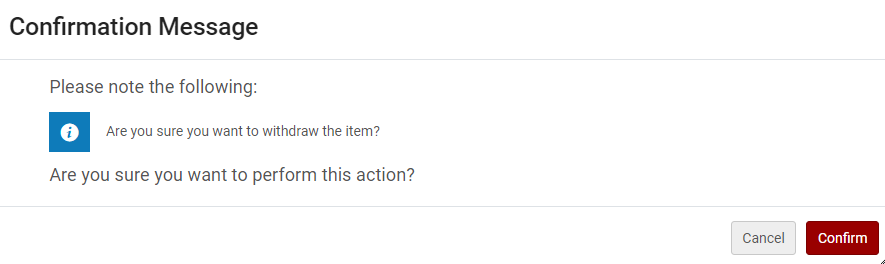
Ensuite, vous avez une boite de dialogue avec plusieurs choix possibles dont celui de supprimer la notice bibliographique dans la foulée (sauf si une autre notice de fonds est présente bien entendu).
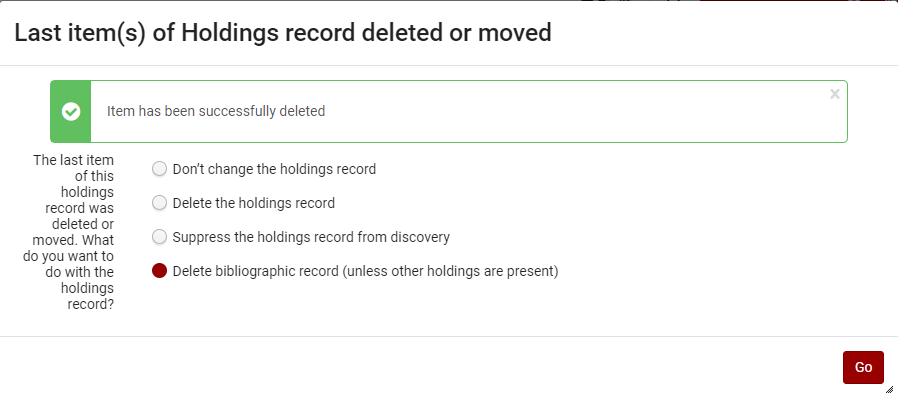
Cas 2 : la notice a une notice de fonds mais pas d’exemplaire
La notice que vous voulez supprimer n’a pas d’exemplaire mais possède une notice de fonds. Il faut alors soit éditer la notice de fonds dans le Metadata editor, soit partir de la liste des notices de fonds.
2.1 À partir de la notice de fonds éditée
La fonctionnalité d’édition de la notice de fonds est accessible au rôle « Physical inventory operator » et n’est donc pas uniquement réservée au rôle « Cataloger ». Avec le rôle « Physical inventory operator extended », l’action de suppression (« Delete record ») est autorisée.
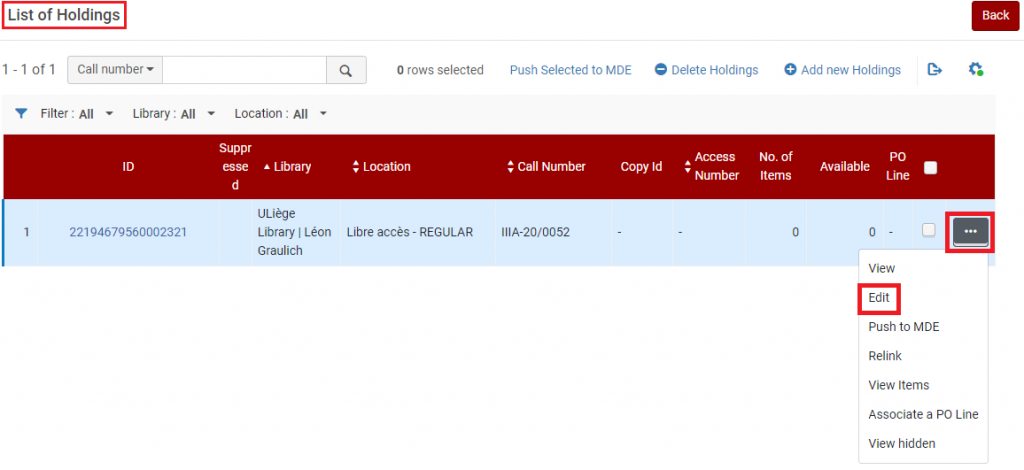
Une fois dans le MDE, cliquez sur « Record actions » puis sur « Delete record ».
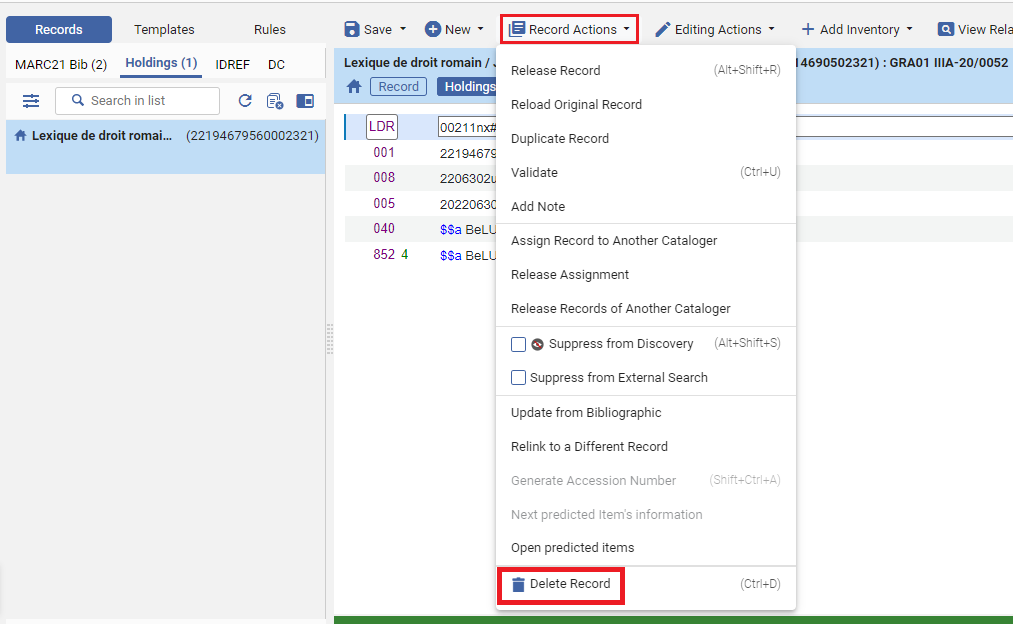
Ici, Alma propose de supprimer la notice bibliographique qui reste seule. Il suffit de cliquer sur « Yes » dans la demande de confirmation qui propose de supprimer la notice bibliographique (s’il n’y a pas d’autres notices de fonds présentes).
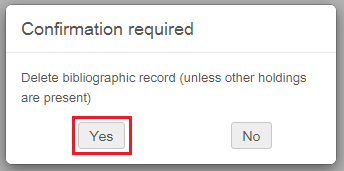
2.2 À partir de la liste des holdings
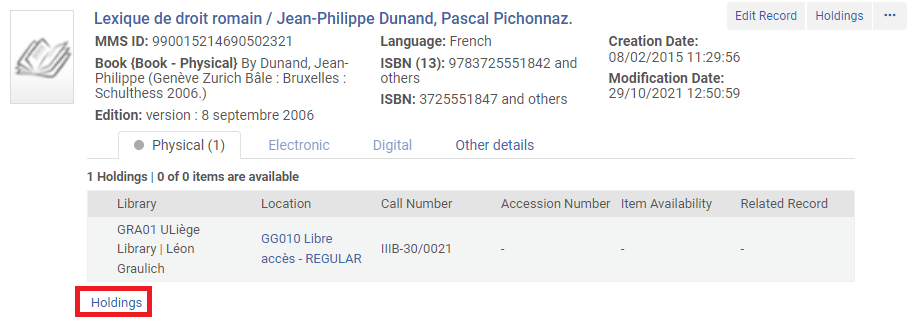
Sélectionnez le holding à supprimer puis cliquez sur « Delete holdings ».
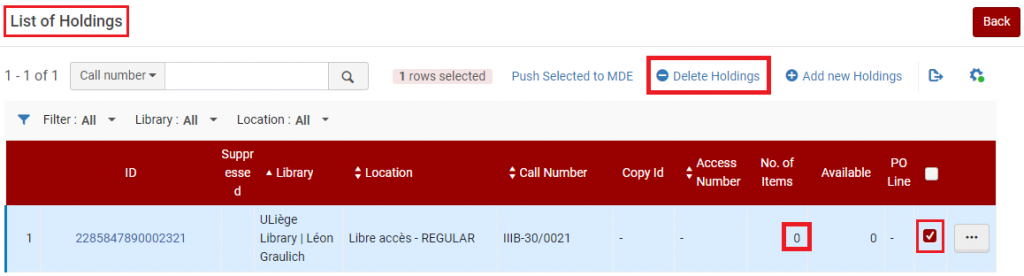
Alma propose désormais de supprimer la notice bibliographique qui reste seule. Il n’est plus nécessaire de demander sa suppression à un collègue avec le rôle « Cataloger extended ».
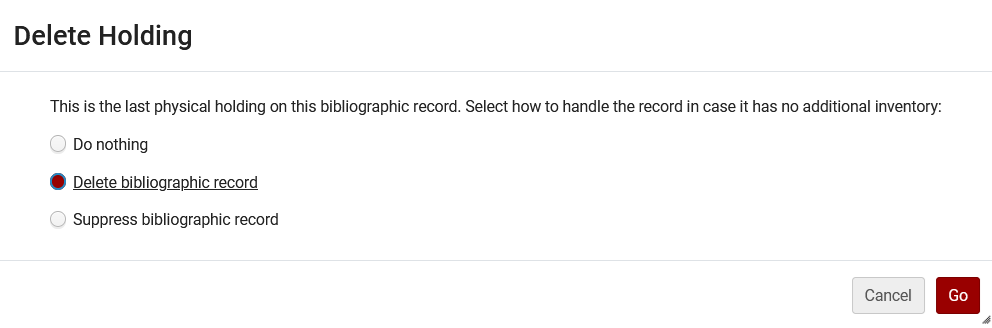
Les deux procédures peuvent donc être utilisées indifféremment.
Cas 3 : la notice n’a pas d’inventaire
3.1 Notice bibliographique esseulée
La notice que vous souhaitez supprimer n’a pas d’inventaire (ni notice de fonds (HOL), ni exemplaires), la suppression est possible sur simple demande à un collègue avec le rôle « Cataloger extended ». En fonction de vos rôles il s’agira de fournir le MMS ID de la notice ou d’assigner la notice via le Metadata editor.
3.2 Notice bibliographique liée à une autre notice bibliographique
Attention qu’il peut s’agir d’une notice liée. Cliquez sur « Other details » pour le vérifier.
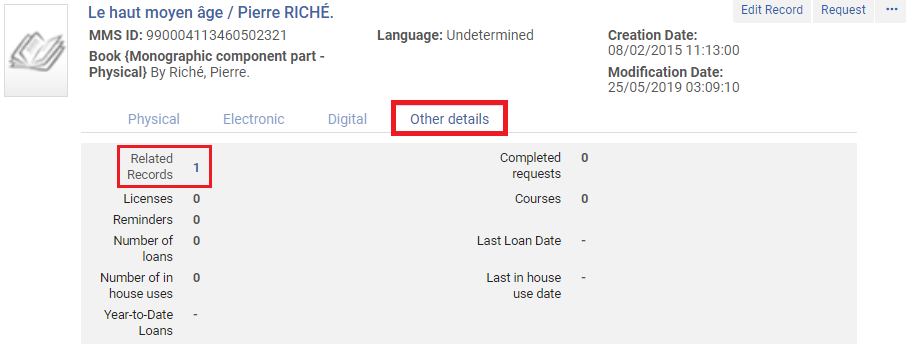
3.3 Notice bibliographique avec inventaire lié
Il peut s’agir également d’une notice avec inventaire lié.
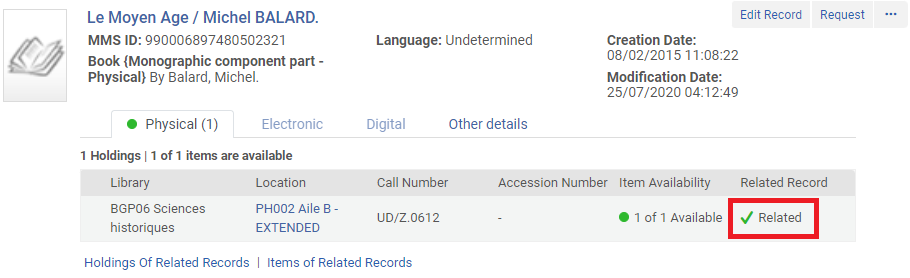
La suppression d’une notice bibliographique, si elle est liée à une autre notice ou si elle possède un inventaire lié, doit être considérée dans un ensemble à traiter. Il peut en effet s’agir d’anciennes pratiques du catalogage à niveaux ou de dépouillements de monographies ou de périodiques et peut concerner différents cas de figures :
- Anciennes notices chapeaux : apporter les modifications nécessaires avant toute suppression
Voir notamment le How to Catalogage à niveaux - Anciennes notices de dépouillements de monographies ou de fascicules de périodiques : à supprimer dans la plupart des cas
Pour supprimer de manière efficace, il faut revenir à la notice mère (celle du périodique ou de la monographie) et prendre en compte toutes les notices filles (qui peuvent être à deux niveaux dans le cas de fascicules dépouillés : niveau de l’article et niveau du fascicule, en plus du niveau du périodique).
En cas d’incertitude sur le traitement idéal, ou de difficulté à gérer un cas complexe, n’hésitez pas à demander l’aide d’un catalogueur plus expérimenté.
Suppression de l’inventaire
Cas 1 : suppression d’un ou plusieurs exemplaires
Pour supprimer un exemplaire, il faut ouvrir la liste des exemplaires soit directement soit via la liste des holdings.
Une fois dans la liste des exemplaires, sélectionnez « Withdraw » dans les actions sur l’exemplaire.
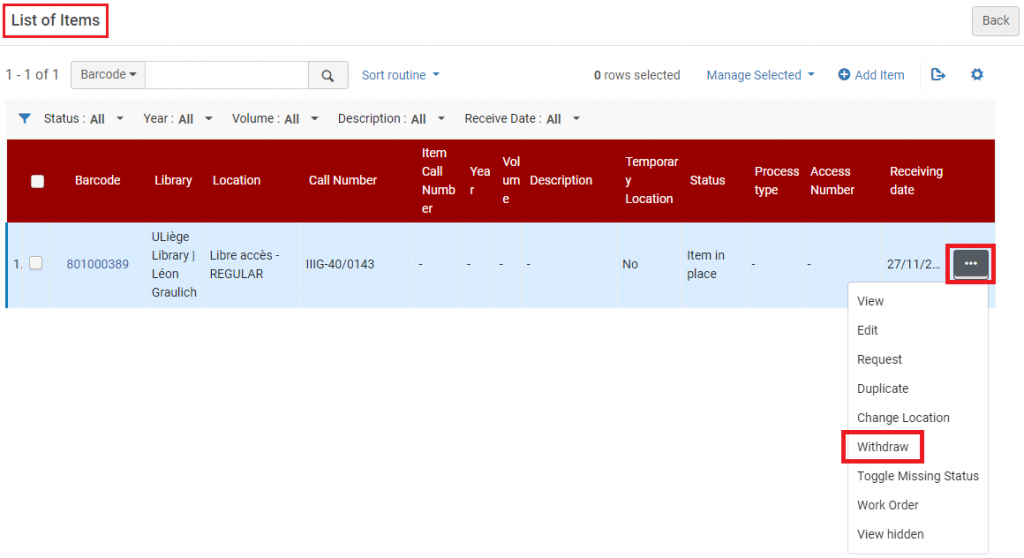
Ou, sélectionnez les différents exemplaires, puis cliquez sur « Manage selected » puis sur « Withdraw items ».
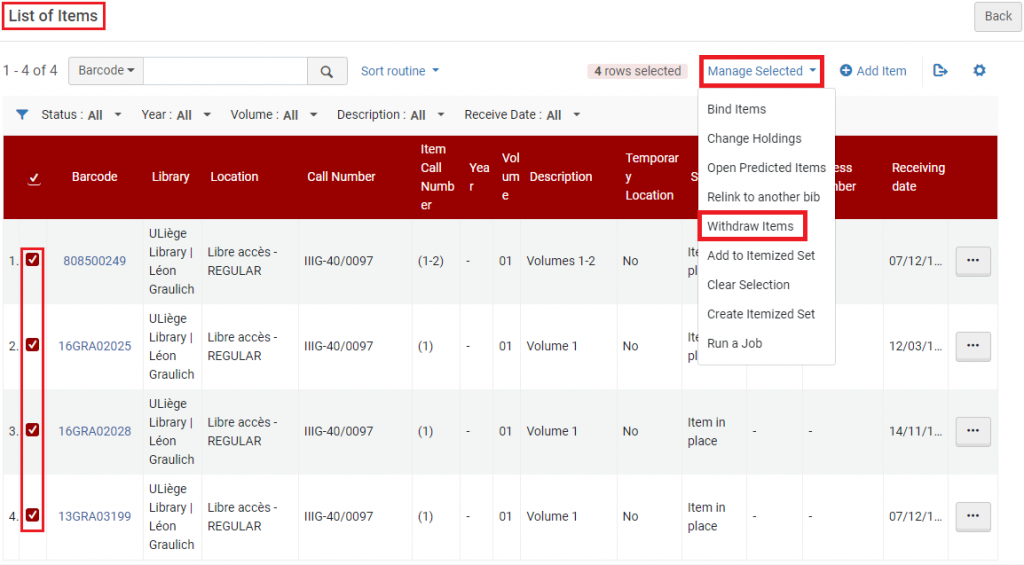
Dans les deux cas, apparait alors une demande de confirmation de suppression. Il est donc encore temps de faire demi-tour.
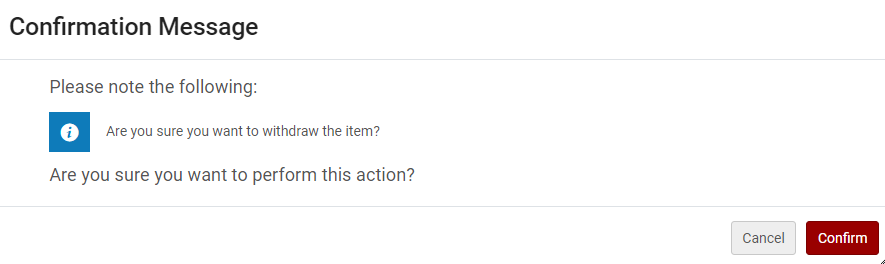
Ensuite, vous avez une boite de dialogue avec plusieurs choix possibles dont celui de ne pas changer la notice de fonds.
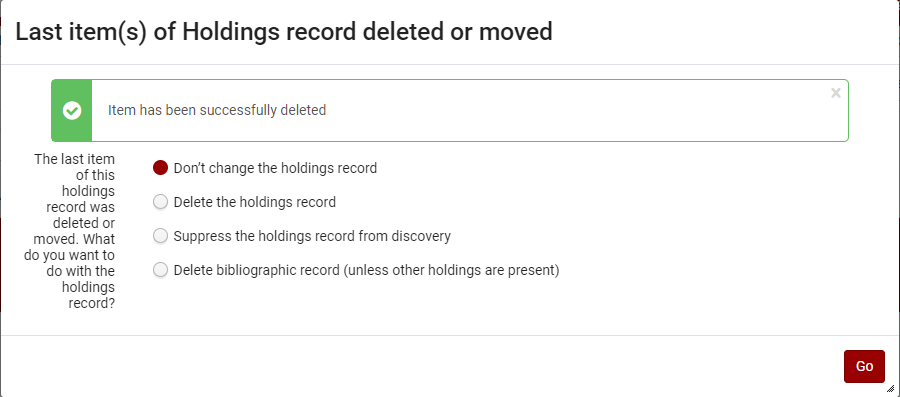
Cas 2 : suppression d’un ou plusieurs exemplaires et la notice de fonds liée
Même procédure que pour le cas numéro 1, sauf au moment du choix dans la boite de dialogue où il faut sélectionner « Delete the holdings record » afin de supprimer uniquement la notice de fonds.
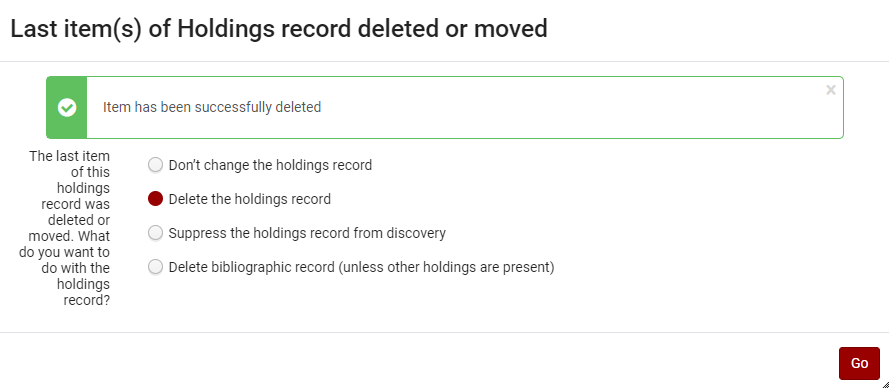
Cas 3 : suppression d’une notice de fonds sans exemplaire
La notice de fonds que vous voulez supprimer n’a pas d’exemplaire lié. Il faut alors soit partir de la liste des notices de fonds, soit éditer la notice de fonds dans le metadata editor.
3.1 À partir de la liste des holdings
Cette procédure est la plus rapide dans le cas où on veut juste supprimer la notice de fonds car, ici, Alma ne propose pas de supprimer la notice bibliographique.
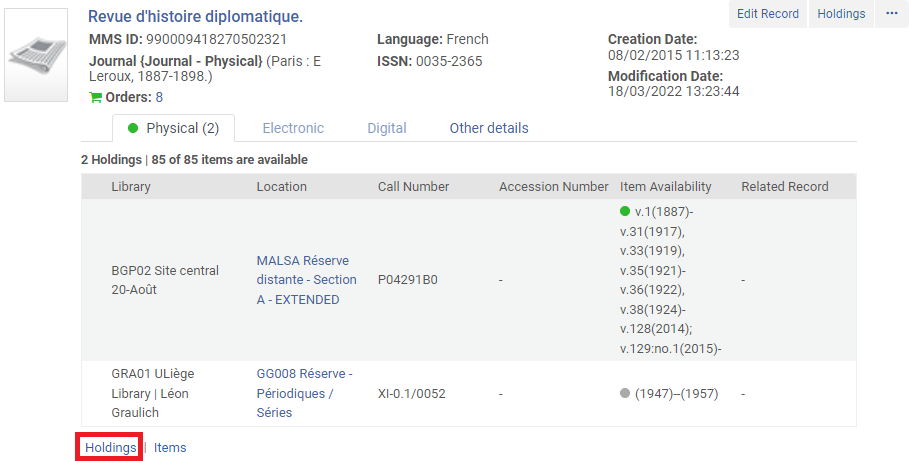
Sélectionnez le holding à supprimer puis cliquez sur « Delete holdings ».
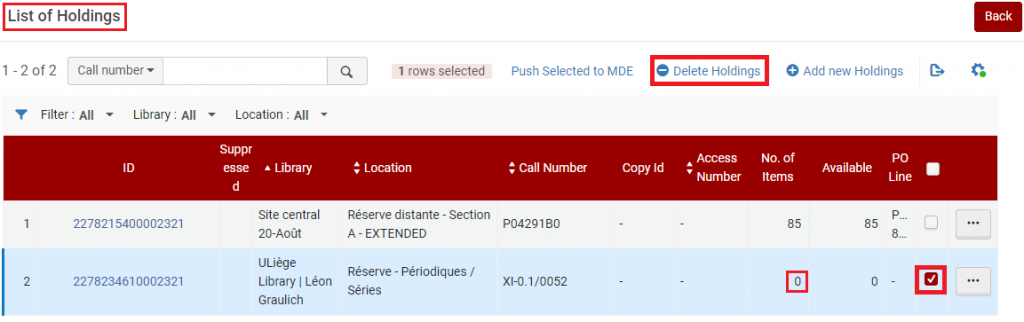
3.2 À partir de la notice de fonds éditée
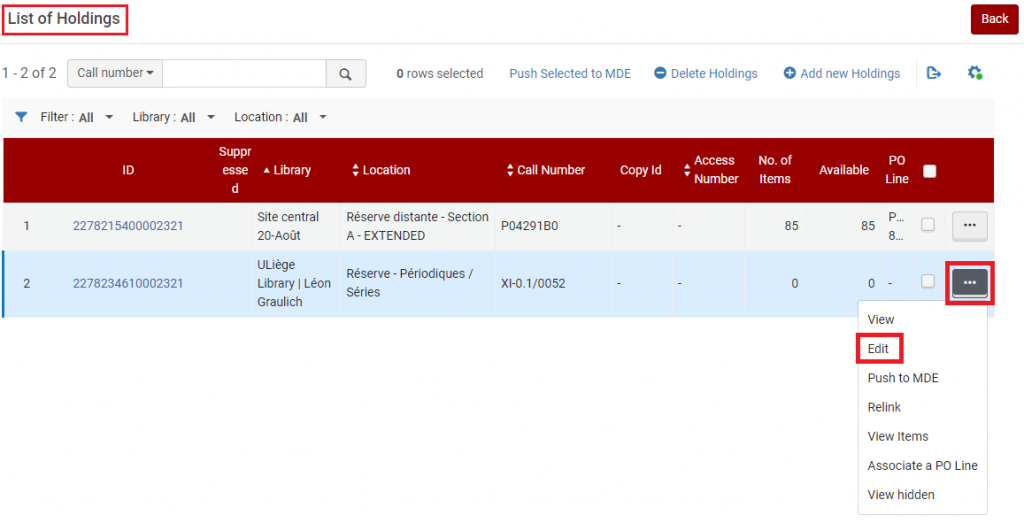
Une fois dans le MDE, cliquez sur « Record actions » puis sur « Delete record ».
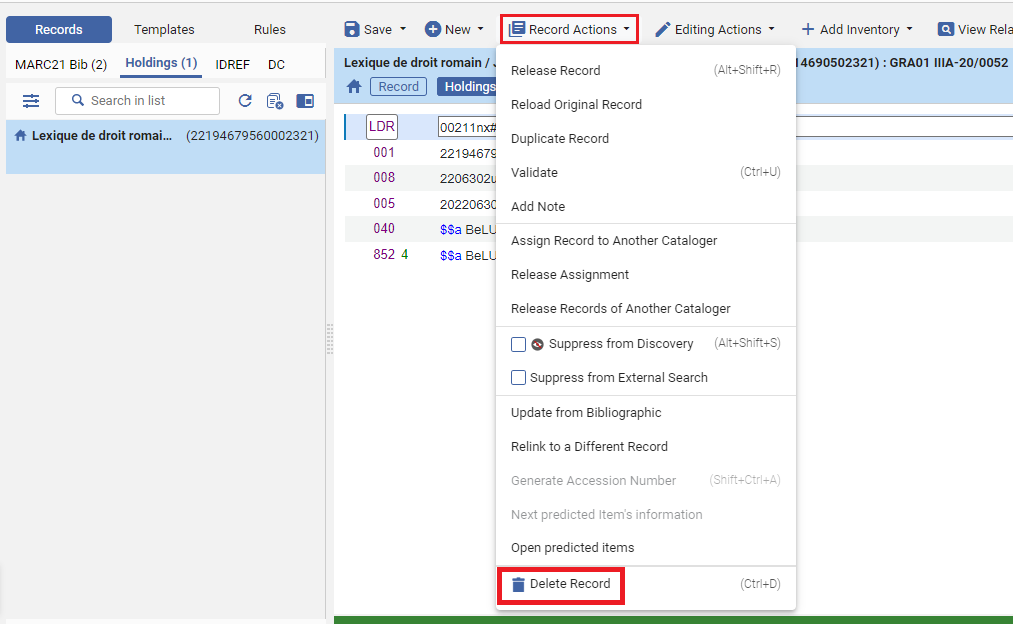
Récapitulatif des choix lors de la suppression d’un ou plusieurs exemplaires
- Ne pas modifier la notice de fonds [Don’t change the holdings record] : permet de garder le holding si vous en avez encore besoin par la suite.
- Supprimer la notice de fonds [Delete the holdings record] : permet de garder la notice bibliographique ainsi que les éventuelles autres notices de fonds.
- Ne pas publier la notice Holding [Suppress the holdings record from discovery] : permet de garder la notice de fonds mais d’empêcher la publication vers Primo (cas rare)
- Supprimer la notice bibliographique (sauf si d’autres notices de fonds sont présentes) [Delete bibliographic record (unless other holdings are present)] : permet de supprimer la notice bibliographique en même temps que la notice de fonds
Traitements par lot
Des traitements par lot sont possibles pour les suppressions. Vous devez créer un set pour demander ces traitements de suppression. Voir la page Exploiter les résultats de recherche.
Deux types de set sont envisageables et le choix du set dépendra de l’objet de la demande :
- soit un set « physical items » pour la suppression de volumes en particulier. Dans ce cas, le set peut être créé à partir d’une liste de code-barres.
- soit d’un set « physical titles » pour la suppression de holdings (données de fonds) sans exemplaire(s) attaché(s)
Notez qu’il est préférable de travailler avec des sets exemplarisés pour des traitements sur les données d’inventaire et donc les suppressions.